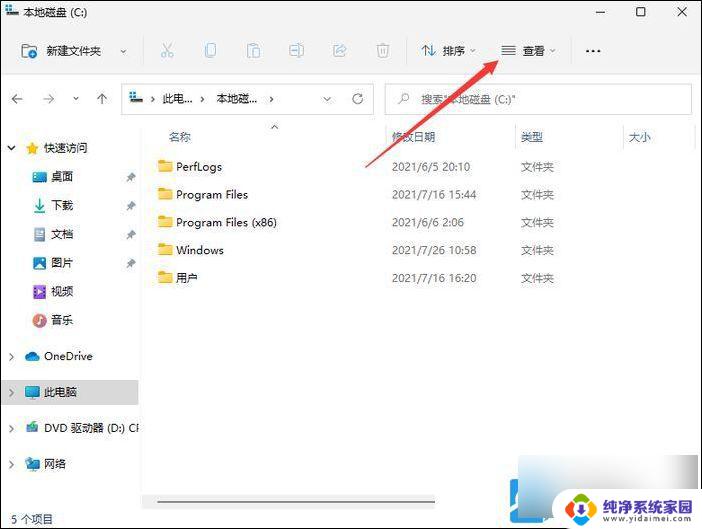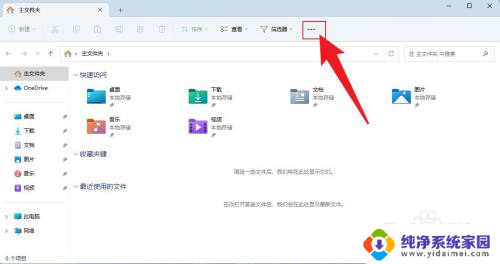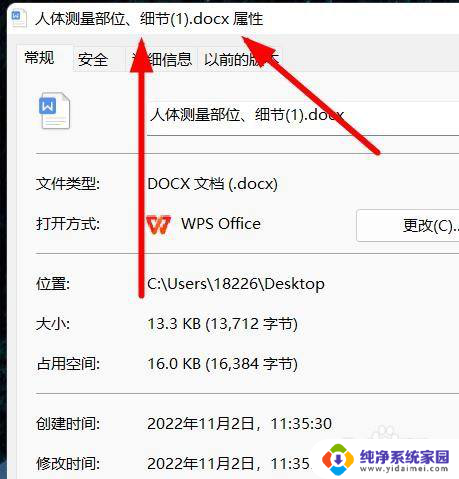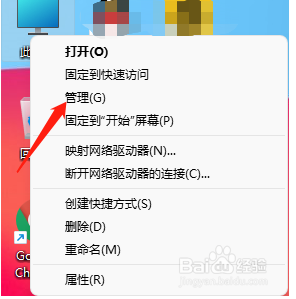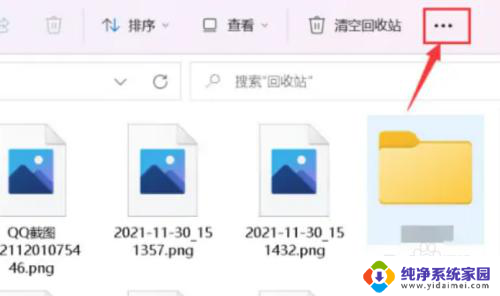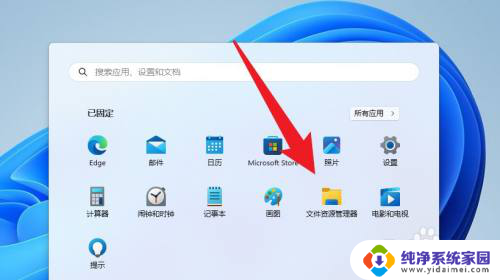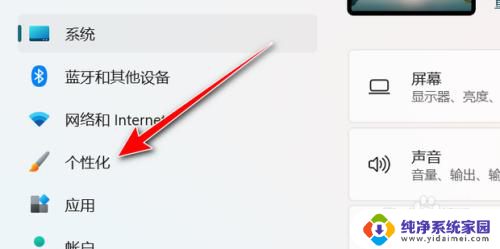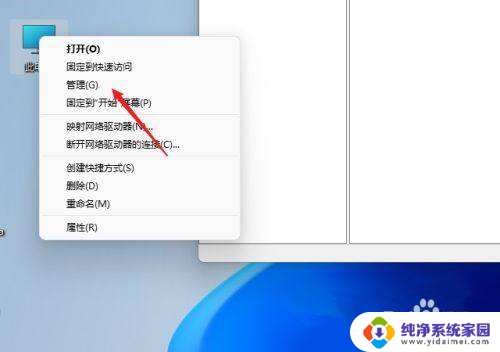Win11如何查看隐藏文件夹?
更新时间:2023-06-16 13:37:02作者:jiang
win11查看隐藏文件夹,近日微软公司推出了全新的操作系统——Windows 11,众所周知在Windows系统中,我们可以通过设置来查看隐藏文件夹。然而许多用户在Win11系统下却无法轻松找到这一功能。别担心下面就为大家详细介绍在Win11系统下如何查看隐藏文件夹。
Win11怎么显示隐藏文件:
1、打开win11的此电脑,从而打开文件资源管理器。或者鼠标右键开始菜单选择文件资源管理器打开。然后在页面中点击上方的【查看】。
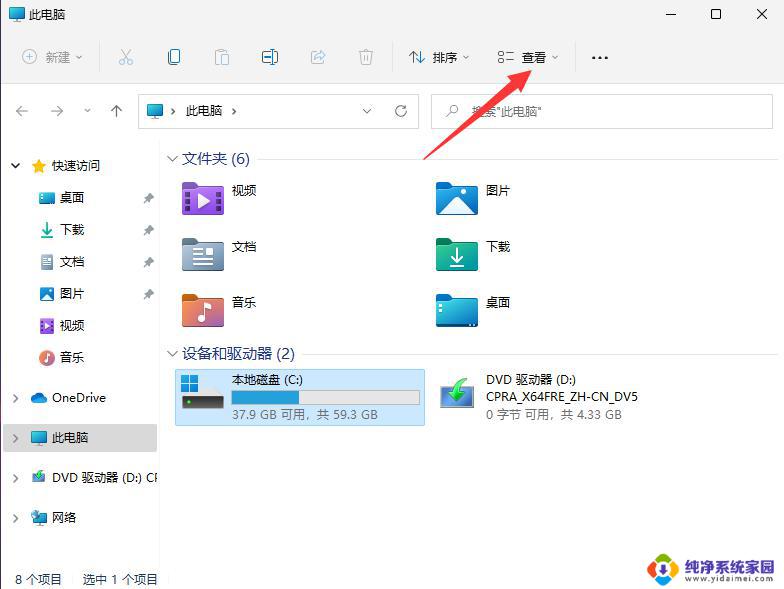
2、接着在查看展开下方页,点击显示,找到并勾选隐藏的项目,这样隐藏的文件就可以搜索找出来。
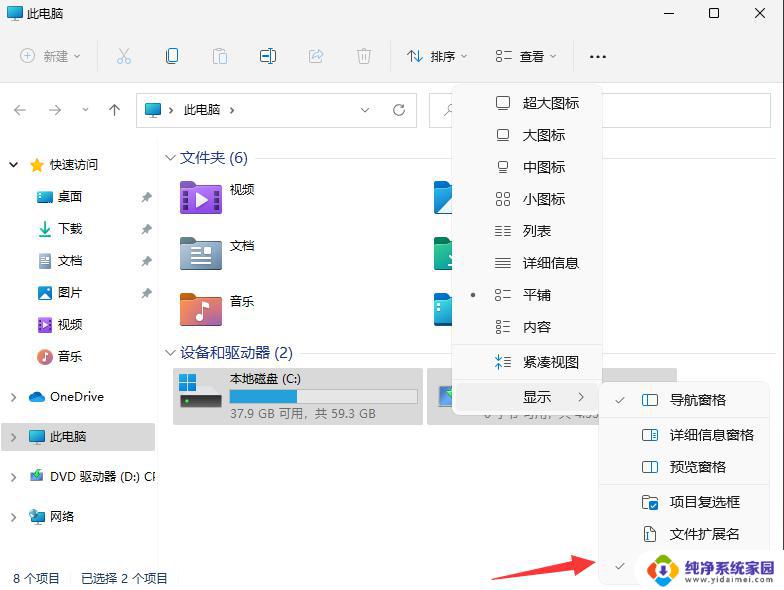
3、找到隐藏的文件。会发现图标显示为半透明的。如此,隐藏的文件和文件夹就都显示出来了。
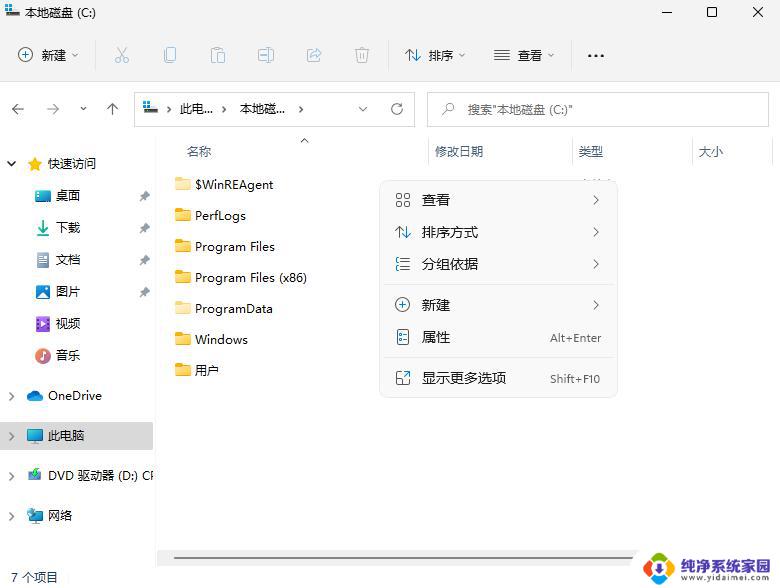
4、你可以右键点击文件或文件夹在属性里取消【隐藏】。要么就不管,以半透明状态显示着也行。
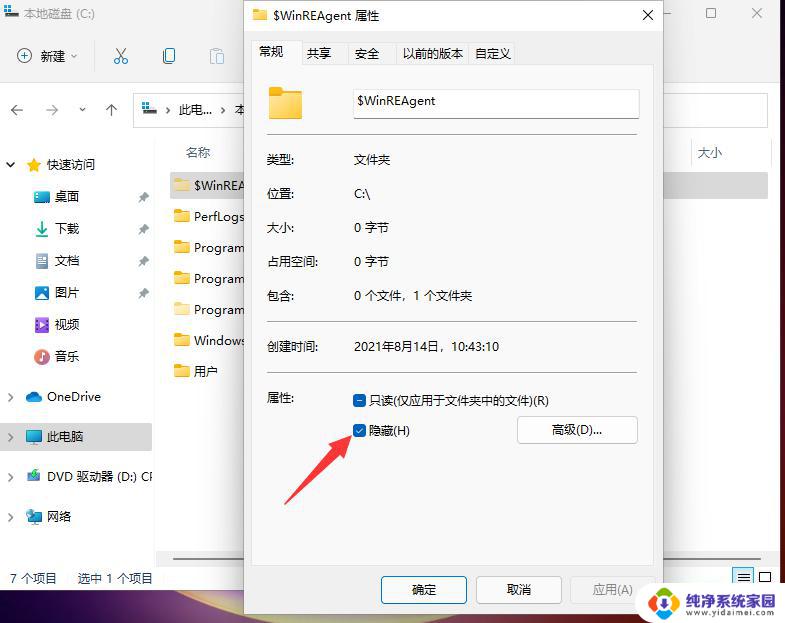
以上就是Win11查看隐藏文件夹的全部内容,如果你也遇到了同样的情况,可以参照我的方法进行处理,希望这对你有所帮助。